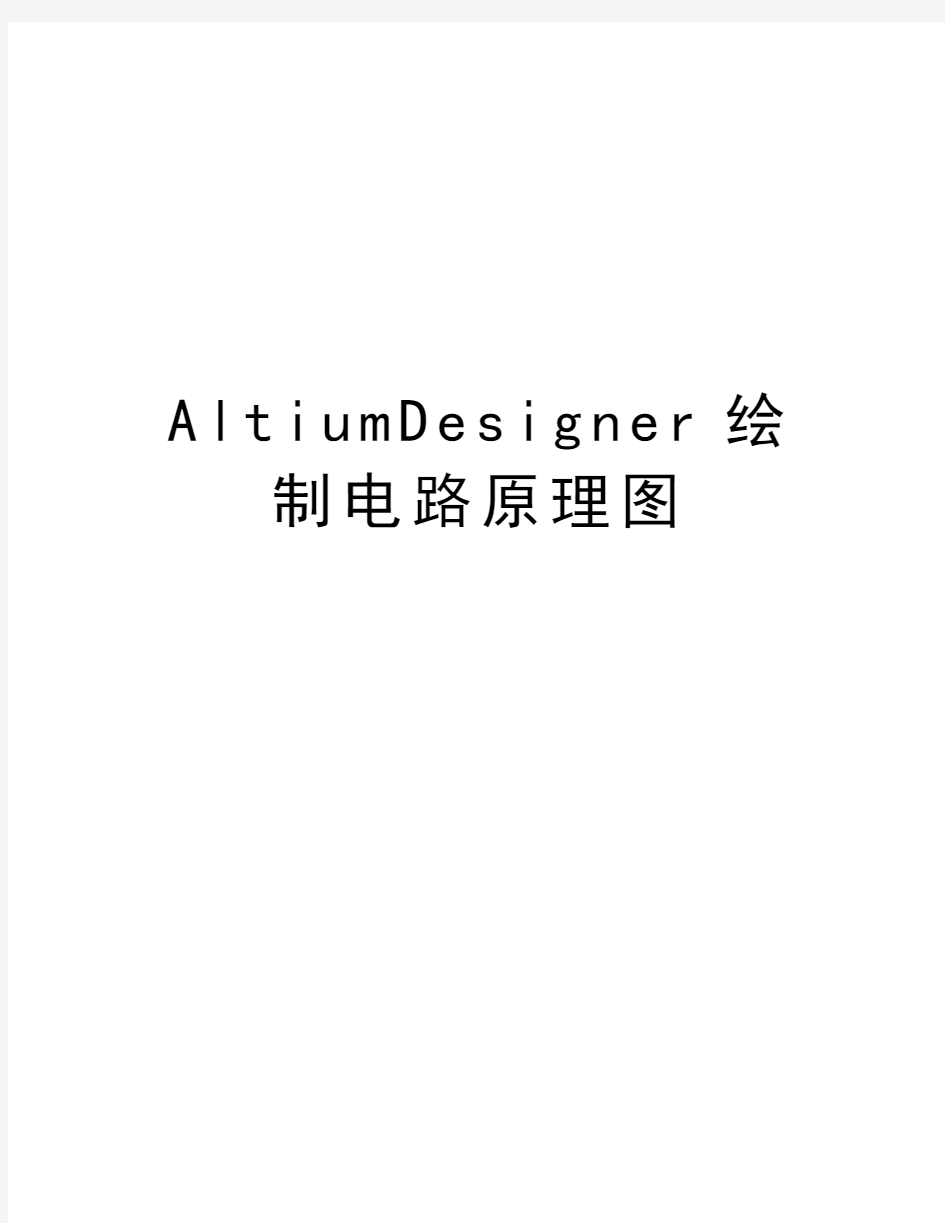

A l t i u m D e s i g n e r绘
制电路原理图
Altium Designer绘制电路原理图
时间:2011-08-28 22:19来源:作者:点击: 513 次
?第3章绘制电路原理图
o 3.1 元件库操作
? 3.1.1 元件库的加载与卸载
? 3.1.2 查找元器件
o 3.2 元器件操作
? 3.2.1 放置元器件
? 3.2.2 编辑元件属性
? 3.2.3 元件的选取
? 3.2.4 元件剪切板操作
? 3.2.5 撤销与重做
? 3.2.6 元件的移动与旋转
? 3.2.7 元件的排列
o 3.3 电气连接
? 3.3.1 绘制导线
? 3.3.2 导线的属性与编辑
? 3.3.3 放置节点
? 3.3.4 绘制总线
? 3.3.5 放置网络标号
? 3.3.6 放置电源和地
o 3.4 放置非电气对象
? 3.4.1 绘制图形
? 3.4.2 放置字符串
? 3.4.3 放置文本框
? 3.4.4 放置注释
o 3.5 放置指示符
? 3.5.1 放置忽略错误规则检查
? 3.5.2 放置编译屏蔽
? 3.5.3 放置PCB布局
第3章绘制电路原理图
通过上一章的学习,相信读者对Altium Designer 7.0的原理图编辑环境有了深刻的了解,本章将以一个51单片机工作系统为总体脉络详细介绍Altium Designer 7.0原理图的编辑操作和技巧,该单片机系统以Philips公司的
P89C51RC2HBP单片机为核心实现一个实时时钟数码管显示的功能,并能够通过RS232串口与上位机通信。请读者打开附带光盘中的“源文件MCU51.PrjPCB”
工程或者自己建立一个“MCU51.PrjPCB”来跟随本书循序渐进的学习Altium Designer 7.0的原理图编辑。
——附带光盘“视频3.avi”文件。
元件库的操作
查找与放置元器件
元件的属性编辑
元件的选取、剪切与移动
导线的绘制与编辑
总线的绘制与编辑
网络标号的应用
几何图形的绘制
字符串、文本框和注释的操作
常见指示符的应用
单片机控制的实时时钟数码管显示系统
本章要点
本章案例
3.1 元件库操作
在第一章的实例中,我们已经简单的介绍过Altium Designer的元器件调用操作,在用Altium Designer绘制原理图时,首先要装载相应的元件库,只有这样设计者才能从元件库中选择自己需要的器件放置到原理图中。
与Protel等老版本不同,Altium Designer使用的是集成元件库,扩展名为*.IntLib。所谓集成元件库就是将各元器件绘制原理图时的元件符号、绘制PCB时的封装、模拟仿真时的SPICE模型以及电路板信号分析时用的SI模型集成在一个元件库中,使得设计者在设计完成原理图后无需另外加载其它的元件库就可以直接进行电路仿真或者是PCB设计,当然读者也可以根据自己的需要来设计单独的元件库,如原理图库(*.SchLib)、PCB封装库(*.PcbLib)等,另外Altium Designer还兼容Protel99 SE的元件库(*.Lib)。
3.1.1 元件库的加载与卸载
Altium Designer的元件库非常庞大,但是分类明确,采用两级分类的方法来对元件进行管理,我们调用相应的元件时只需找到相应公司的相应元器件种类就可方便的找到所需的元器件。
图3- 1 Libraries面板
用鼠标点击弹出式面板栏的【Libraries】标签打开如图3-1所示的【Libraries】元件库弹出式面板。如果弹出式面板栏没有【Libraries】标签的话可在绘图区底部的面板控制栏中选取【System】菜单,选中其中的【Libraries】即可显示原器件库面板。
当前元件库
元件列表
关键字过滤栏
元件符号预览
该器件的其他模型
PCB封装预览
点击【当前元器件库】的下拉框可以看到系统已经装入好几个元件库,其中“Miscellaneous Devices.IntLib”通用元件库和“Miscellaneous Connectors.IntLib”通用插件库是原理图绘制时用的最多的两个库。选中【元件列表栏】中的某个器件,在下面就会出现该器件的原理图符号预览,同时还会出现该器件的其他可用模型,如仿真分析、信号完整性和PCB封装;选中“Footprint”,该器件的PCB封装就会以3D的形式显示在预览框中,这时还可以用鼠标拖动封装旋转封装,以便全方位的查看封装。
通常为了节省系统资源,针对特定的原理图设计,只需加载少数几个常用的元件库文件就能满足需求,但是有时往往在现有的库中找不到自己所需的文件,这就需要自己另外加载元件库文件。
点击【Libraries】面板中的【Libraries】按钮,打开如图3-2所示的【Available Libraries】当前可用元件库对话框。在【Installed】选项卡中列出了当前所安装的元件库,在此可以对元件库进行管理操作,包括元件库的装载、卸载、激活以及顺序的调整。
图3- 2 【Libraries】元件库文件操作
图3-2列出了元件库的名称、是否激活、所在路径以及元件库的类型等信息。【Move Up】与【Move Down】按钮,顾名思义,就是在选中相应的元件库后可将元件库的顺序移上或者移下,【Install】按钮用来安装元件库,【Remove】按钮则可移移除选定的元件库。
现在来详细介绍元件库的加载:
点击【Install】按钮,弹出图3-3所示的打开元件库对话框,Altium Designer 7.0的元件库全部放置在“C:Program FilesAltium Designer Summer 08Library”文件夹中,并且以生产厂家名分类放置,因此可以非常方便的找到自己所需要的元器件模型。
如果我们想要找到Philips公司生产的89C51单片机芯片,可以选中“Philips”文件夹,如图3-4所示,该文件夹内列出了Philips公司所生产的常见元件模型的分类。选择其中的“Philips Microcontroller 8-
Bit.IntLib”元件库文件,该元件库包含了Philips公司生产的八位微处理器芯片,点击【打开】按钮,该元件库就成功加载到系统中。如图3-5,该库文件里面包含了89C51等常见的单片机芯片。
元件库名称
是否激活
元件库路径
元件库的移动
加载与卸载
图3- 3 打开元件库对话框
图3- 4 选择所需的元件库
以上元件库的加载与卸除是在图3-2所示的【Available Libraries】对话框中的【Installed】选项卡中进行的,设计者也可以在该对话框的【Project】选项卡中加载或卸载元件库。如图3-5所示,【Project】选项卡与【Installed】选项卡类似,元件库的操作也相同,唯一不同在于【Installed】选项卡中加载的元件库对于Altium Designer打开的所有工程均有效,而【Project】选项卡中加载的元件库仅对本工程有效。
电气原理图设计规范 目录 ●电器原理图及其构成●设计制图的一般规则●电原理图的幅面及其格式●简图的绘制步骤●电原理图设计的基本要求●电路图的组成要素●元器件的标注方法●电路原理图的设计●图纸的更改●文件名及图号编号规则●对电原理图的审核 电器原理图及其构成 电器电路图有原理图、方框图、元件装配以及符号标记图等: ●原理图 电器原理图是用来表明设备的工作原理及各电器元件间的作用,一般由主电路、控制执行电路、检测与保护电路、配电电路等几大部分组成。这种图,由于它直接体现了电子电路与电气结构以及其相互间的逻辑关系,所以一般用在设计、分析电路中。分析电路时,通过识别图纸上所画各种电路元件符号,以及它们之间的连接方式,就可以了解电路的实际工作时情况。 电原理图又可分为整机原理图,单元部分电路原理图,整机原理图是指所有电路集合在一起的分部电路图。 ●方框图(框图) 方框图是一种用方框和连线来表示电路工作原理和构成概况的电路图。从某种程度上说,它也是一种原理图,不过在这种图纸中,除了方框和连线,几乎就没有别的符号了。它和上面的原理图主要的区别就在于原理图上具体地绘制了电路的全部的元器件和它们的连接方式,而方框图只是简朴地将电路按照功能划分为几个部分,将每一个部分描绘成一个方框,在方框中加上简朴的文字说明,在方框间用连线(有时用带箭头的连线)说明各个方框之间的关系。所以方框图只能用来体现电路的大致工作原理,而原理图除了具体地表明电路的工作原理之外,还可以用来作为采集元件、制作电路的依据。 ●元件装配以及符号标记图 它是为了进行电路装配而采用的一种图纸,图上的符号往往是电路元件的实物的形状图。这种电路图一般是供原理和实物对照时使用的。印刷电路板是在一块绝缘板上先覆上一层金属箔,再将电路不需要的金属箔腐蚀掉,剩下的部分金属箔作为电路元器件之间的连接线,然后将电路中的元器件安装在这块绝缘板上,利用板上剩余的导电金属箔作为元器件之间导电的连线,完成电路的连接。元器件装配图和原理图中大不一样。它主要考虑所有元件的分布和连接是否合理,要考虑元件体积、散热、抗干扰、抗耦合等等诸多因素,综合这些因素设计出来的印刷电路板,从外观看很难和原理图完全一致。 ● 电器原理图幅面及其格式
原理图的绘制 A、新建工作空间和原理图 项目是每项电子产品设计的基础,在一个项目文件中包括设计中生成的一切文件,比如原理图文件、PCB图文件、以及原理库文件和PCB库文件。在项目文件中可以执行对文件的各种操作,如新建、打开、关闭、复制与删除等。但是需要注意的是,项目文件只是起到管理的作用,在保存文件时项目中的各个文件是以单个文件的形式存在的。所以每完成一个库就保存一次。 新建工作区间 1、在菜单栏中选择File-New-Project-PCB Project. 2、形成一个PCB-Project1.PriPCB面板然后重命名最后分别添加scematic sheet形成Sheet.SchDoc文件保存后面一次添加形成PCB.PcbDoc、Pcblib.Pcblib、schlib.schlib文件分别进行保存。 3、在schlib.schlib文件里面添加你需要的库文件进行保存这时候要区分引脚与网口标号,特别是引脚一定要放置正确按照所发的书上进行标号,创建一个库就保存一次直到你需要的几个模块的器件你都画好了。 4、然后找到库文件将你画好的东西放置到Sheet.SchDoc原理图上面这时候再来放置网口标号用线将该连接的地方连接起来画好了看看自己的和书上的区别检查是否有错误的地方,最后将文件进行保存。点击Libraries面板,点左上角Libraries按钮,
如果你想在所有工程里都用就在Imstalled里点Install添加,如果只想在当前工程里使用就在Projiect里面点Add Library。 5、画封装图。 根据我们焊电路板的板子来测量距离将需要的器件进行封装,封装的过程中那一页会出现一个十字号将焊盘放置在十字号上确保第一个焊盘的x、y值都为零然后按照自己测量的数据一次拍好焊盘在一个在Top Layer这一层上放置,防止完成后切换到Top Overlay上面进行划线封装。对于LED灯要表明它的正极同样的道理没画好一个库进行一次保存直到最终完成了。最终形成了一个PCB Project文件库。 6、所有元器件编号的方法 你可以双击元件来改变,Visual属性为True。还可以让所有元件自动编号。 7、形成PCB图 在原理图里面双击你要添加的那一个模块添加PCB封装图浏览一下然后查看引脚映射是否一一对应如果对应就是没有出现错误最后点设计然后点击形成PCB图就可以了这个过程中也有一个地方查错的只要对了就会有一个对勾。这也是我自己一个一个添加的原因防止哪里出现了错误难以发现、最终画好了是出现的虚实线连接。 8、布线绘制图 这里面可以选择自动布线也可以进行手动添加布线,布线的时候
C 电路原理图设计规范 Hardware
Revision List
一、Purpose/ 目的 本规范规定了公司硬件电路原理图的设计流程和设计原则,主要的目的是为电路原理图设计者提供必须遵守的规则和约定。 提高原理图的设计质量和设计效率,提高原理图的可读性,可维护性,为PCB Layout做好基础。 二、Scope/ 适用范围 本规范适用于研发部硬件人员使用Altium Designer 工具绘制电路原理图,亦可作为其他工具参考规范。 三、Glossary/ 名词解释 图幅 网络标号 网络表 标称值 元器件库 图形符号 四、Necessary Equipment/ 必须文件 设计需求分析。 系统方案说明。 主要零件的datasheet,参考设计,注意事项。 产品机构图(可选) 五、Procedure/ 流程规范细则 确定图纸尺寸、标题规范 根据实际需要,电路的复杂程度选择图纸尺寸,常用的图纸尺寸有A2,A3,A4. 每个图纸可根据实际情况分为纵向和横向排版,一般选用横向。 在选用图纸时,应该能准确清晰的表达该区域电路的完整功能。 标题栏规范 项目名称宋体三号 图纸名称宋体四号 版次宋体四号 页数/页码宋体四号 设计人员宋体四号 分页规范 当同一块PCB上的电路原理图,由于内容太多,无法在同一张图纸上画完,这时需分多页绘制原理图,分页绘制的原理图,在结构属性上各页之间是同级平等的,相互可以拼接成一张图。分页绘制的首要规则是同一个子功能单元电路必须绘制在同一页上。
当分页绘制时,要注意此时网络标号和项目代号是全局变量,不同网络不能用相同的网络标号,即此时网络标号和项目代号在总图中是唯一的,不得有重复。 元器件标识规范 元器件标注的基本信息,即是显示在原理图上的信息,应包括元器件的编号和标称值。 其中元器件的编号一般根据元器件种类以不同的英文字母表示,后面加注流水编号。注意:元器件编号要连续,中间不要间断,不要出现重复。 标称值规范 标称值是器件的电器特性的必要描述,标称值的标注原则是能准确反映该器件的特征,只要选用了满足该参数的同类器件,就可以保证正常的电气性能,不会因为其它未标明的参数改变而造成原理图错误或导致电路故障。 电阻类 ≤1ohm 以小数表示,而不以毫欧表示0RXX,例如0R47,0R033 ;包含小数表示为XRX,例如4R7,4R99,49R9 ;包含小数表示为XKX,例如4K7,4K99,49K9 ;包含小数表示为XMX,例如4M7,2M2
绘制电路图的一般步骤:1、新建一个工程项目。方法:启动Protel99SE软件,然后通过菜单命令File/New 新建一个工程项目,工程项目最好以自己的名字或学号命名,选择保存路径。2、新建原理图编辑器和印制电路板编辑器。方法:进入文档管理器里面新建一个原理图编辑器和印制电路板编辑器),然后进入原理编辑器设置图纸的大小。3、放置元件并画线。方法:按照给定的电路图在原理图库里面选择元器件并把它们放置到原理图编辑器里面,接着对元器件进行布局,最后进行画线并保存。4、注意:画导线的时候要用画导线的命令(Wire命令,);画总线时要用画总线的命令();标网络标号时要用网络标号命令()。5、更新器件流水号。方法:通过Tools下拉菜单/Annotate命令更新器件流水号。()6、执行ERC对画好的电路原理图进行检测。方法:通过Tools下拉菜单ERC命令来进行ERC检测。7、对元件进行封装。方法:封装前先打开(在步骤2中)所建立的印制电路板编辑器,在元件库中寻找对应的封装。常用的元件封装:电阻(AXIAL0.4)、无极性电容(RAD0.2)、极性电容(RB.2/.4)、二极管(DIODE0.4)、三极管(TO-92A)、双列直插式元件的封装是以DIP为前缀,接口器件的封装是以SIP为前缀。8、生成网络表。方法:通过Design下拉菜单Create Netlist命令来创建网络表或者单击鼠标右键选择Create Netlist命令也可以创建。9、将网络表导入印制电路板。方法:进入印制电路板编辑器,通过Design下拉菜单Load Nets命令来导入网络表。注意:在网络更新到印制电路板前一定看是否有错,有错就修改,直至没错才能更新到印制电路板。 10、规划印制电路板的大小。方法:是在KeepOutLayer画一个封闭的矩形框。矩形框的长宽比最好为3:2或4:3 11、元件的布局。手工布局的方法。12、自动布线。方法:在进行自动布线之前,先设置自动布线的参数(通过Design 下拉菜单Rules命令来进行设置,,然后再通过Auto Route下拉菜单All命令来进行全局布线。()13、手工调整布线。该步骤主要是加宽电源/接地线。14、文件保存及输出。 PCB的设计流程分为网表输入、规则设置、元器件布局、布线、检查、复查、输出六个步骤. 2.1 网表输入网表输入有两种方法,一种是使用PowerLogic的OLE PowerPCB Connection功能,选择Send Netlist,应用OLE功能,可以随时保持原理图和PCB图的一致,尽量减少出错的可能. 另一种方法是直接在PowerPCB中装载网表,选择File->Import,将原理图生成的网表输入进来. 2.2 规则设置如果在原理图设计阶段就已经把PCB的设计规则设置好的话,就不用再进行设置这些规则了,因为输入网表时,设计规则已随网表输入进PowerPCB了.如果修改了设计规则,必须同步原理图,保证原理图和PCB的一致.除了设计规则和层定义外,还有一些规则需要设置,比如Pad Stacks,需要修改标准过孔的大小.如果设计者新建了一个焊盘或过孔,一定要加上Layer 25. 注意: PCB设计规则、层定义、过孔设置、CAM输出设置已经作成缺省启动文件,名称为Default.stp,网表输入进来以后,按照设计的实际情况,把电源网络和地分配给电源层和地层,并设置其它高级规则.在所有的规则都设置好以后,在PowerLogic中,使用OLE PowerPCB Connection的Rules From PCB功能,更新原理图中的规则设置,保证原理图和PCB 图的规则一致. 2.3 元器件布局
电路图绘制规范 1 目的和范围 为规范电气图样的编制,特制定本规程。 本规程适用于电气类设计图纸的编制、审核和标准化审查。 2 相关文件 GB4728.1~13-2005 电气简图用图形符号 SJ/T207.2-2001 设计文件管理制度第2部分:设计文件的格式 SJ/T207.7-2001 设计文件管理制度第7部分:电气简图的编制 3 职责 产品设计部门负责按照本规程对图纸进行编制、审核。 4 规范内容 4.1 电气图纸设计规范 本规范中涉及的电路图包括电路原理图、接线图、PCB简图等相关电气设计图纸。电路图使用Protel或Altium系列软件进行绘制,特殊要求时可使用其他软件进行。 4.1.1 图纸的格式 一张完整的电气图主要包括标题、幅面、签字、登记、倒号和图样六个部分组成。 4.1.1.1 电气图的图幅分区 为了便于确定图上的内容,补充更改和寻找各组成部分等的位置,图纸需可进行分区表示。每个分区内竖边方向用大写拉丁字母(A……F),横边方向用阿拉伯数字分别表示。分区为偶数,每一分区的长度应等距离,一般不小于25mm,不大于75mm。 分区代号用该区域的字母和数字表示,字母在前,数字在后,如B3、C5。 4.1.1.2 电气图的字体 电气图中字体要求如表1所示 表 1 电气图中字体最小高度 电路图涉及大量的电气元件(如接触器、继电器开关、熔断器等),为了表达
控制系统的设计意图,便于分析系统工作原理,在绘制电气控制电路图时所有电气元件不画出实际外形,而采用统一的图形符号和文字符号来表示。 在产品设计时,每一张图样上标记的每一个数据、符号都应符合国家标准。 4.1.2.1 图形符号 a)图形符号的定义 电气图形符号是用来表示一个设备或概念的图形、标记或者符号。通常一般是由一般符号、限定符号、符号要素等组成。 1)一般符号:用来表示某一类产品及其特征的一种通用符号。 如开关、继电器、电动机、电阻等。而热敏电阻、低压断路器、接触器,隔离开关则不是一般符号。 一般符号可以单独使用,并可以在一般符号上附加其它符号要素和限定符号,派生出新的符号。 2)限定符号:用以提供附加信息的一种加在其他符号上的符号。 限定符号一般不代表独立的设备、器件和元件,用来说明某些特征、功能和作用等,限定符号通常不能单独使用。 如:在开关的一般符号上加不同的限定符号可构成隔离开关、断路器、接触器、按钮开关、转换开关等。 3)符号要素:是具有确定意义的简单图形,用于与其它图形符号组合构成一个设备或概念的完整符号。 符号要素不能单独使用。 如:真空二极管是由外壳、阴极、阳极和灯丝4个符号要素组成。 如:不同功能、类型的主令开关是由开关的一般符号与不同功能的符号要素组成(如按钮开关、紧急开关、旋钮开关等)。 以三相电机图形符号为例: 图1 三相电机图形符号示例 b)常用图形符号应用的说明 1)所有的图形符号,均按无电压、无外力作用的状态示出; 2)在图形符号中,某些设备元件有多个图形符号,有优选形、其他形、形式1、形式2等。选用符号的原则:尽可能采用优选形;在满足需要的前提下,尽量采用最简单的形式;在同一图号的图中使用同一种形式。
protel 99se绘制原理图的主要步骤 通常,硬件电路设计师在设计电路时,都需要遵循一定的步骤。要知道,严格按照步 骤进行工作是设计出完美电路的必要前提。对一般的电路设计而言,其过程主要分为 以下3步: 1.设计电路原理图 在设计电路之初,必须先确定整个电路的功能及电气连接图。用户可以使用Protel99 提供的所有工具绘制一张满意的原理图,为后面的几个工作步骤提供可靠的依据和保证。 2.生成网络表 要想将设计好的原理图转变成可以制作成电路板的PCB图,就必须通过网络表这一桥梁。在设计完原理图之后,通过原理图内给出的元件电气连接关系可以生成一个网络 表文件。用户在PCB设计系统下引用该网络表,就可以此为依据绘制电路板。 3.设计印刷电路板 在设计印刷电路板之前,需要先从网络表中获得电气连接以及封装形式,并通过这些 封装形式及网络表内记载的元件电气连接特性,将元件的管脚用信号线连接起来,然 后再使用手动或自动布线,完成PCB板的制作。 原理图的设计步骤: 一般来讲,进入SCH设计环境之后,需要经过以下几个步骤才算完成原理图的设计:1.设置好原理图所用的图纸大小。最好在设计之处就确定好要用多大的图纸。虽然在 设计过程中可以更改图纸的大小和属性,但养成良好的习惯会在将来的设计过程中受益。 2.制作元件库中没有的原理图符号。因为很多元件在Protel99中并没有收录,这时就 需要用户自己绘制这些元件的原理图符号,并最终将其应用于电路原理图的绘制过程 之中。 3.对电路图的元件进行构思。在放置元件之前,需要先大致地估计一下元件的位置和 分布,如果忽略了这一步,有时会给后面的工作造成意想不到的困难! 4.元件布局。这是绘制原理图最关键的一步。虽然在简单的电路图中,即使并没有太 在意元件布局,最终也可以成功地进行自动或手动布线,但是在设计较为复杂的电路 图时,元件布局的合理与否将直接影响原理图的绘制效率以及所绘制出的原理图外观。
原理图规范与要求和具体操作 一、规范与要求 1)电路原理图必须使用VISIO重新编辑; 2)VISIO文档页面尺寸:A4纸,默认值; 3)字体:中文黑,西文ARIAL, 字体大小要求:芯片管脚名称和数字6pt,芯片名称描述等8pt,突出显示的内容10pt(如电源电路四个字); 4)线形。通用线粗为03类型,芯片边框线粗05,总线线形粗为09,黑色; 5)结点,二极管,三极管等需要填充为黑色; 6)电容电感微级单位统一使用μ,而不是u; 7)图片颜色使用黑白色; 8)图片不允许缩放,100%显示; 9)图片必须转换为JPG格式,分辨率300×300,质量100%然后插入于文档中; 10)每个WORD文档必须有配套的VISIO文档图片库,图片的修改必须在VISIO图片库中完成,然后转换成PJG格式后再插入文档中,VISIO文档的图片库,必须与文档一块提交。 二、具体操作 第一步:打开visio软件,新建、选择绘图类型、框图、基本框图,即创建了一个新文件并保存; 第二步:设置页面尺寸-文件、页面设置、页面尺寸、自定义大小(150*100mm); 第三步:字体与线条。字体:格式、文本、字体、黑体中文/arial(西文),大小6pt,黑色; 线条:板式、线条、图案01、粗细03、颜色00/黑色 第四步:绘制图形。使用绘图工具条上的工具,画图。 第五步:另存为JPG格式的文件。要求把visio图保存为质量为100%,分辨率为300*300像素的jpg图片。 特别注意:visio可以将protel绘制的原理图通过复制粘贴到visio中,取消组合后,可以进行编辑调整,并另存为jpg格式的文件。方便转换并保存用Protel绘制的电路原理图。 其简要步骤如下: 用VISIO处理PROTEL电路图的简要步骤 1 在PROTEL中选中电路图并复制; 2 粘贴到VISIO空白的文档中; 3 在VISIO中选中整个图,右击图,在弹出的卡中,选择形状,取消组合后即可对图进行编辑; 4 编辑好后再组合,并另存为JPG格式即可。
看电路图连接实物图,或画电路图时有什么方法和技巧。 其实挺简单的分清正负极电源开关和各个元件间的关系 画电路图首先克服怕难思想,然后要掌握方法。 画电路图题型大约可分为以下几种: 1、看实物画出电路图。 2、看图连元件作图。 3、根据要求设计电路。 4、识别错误电路,并画出正确的图。一般考试就以上四种作图,下面就它们的作图方法详细说明。 (一)看实物画电路图,关键是在看图,图看不明白,就无法作好图,中考有个内部规定,混联作图是不要求的,那么你心里应该明白实物图实际上只有两种电路,一种串联,另一种是并联,串联电路非常容易识别,先找电源正极,用铅笔尖沿电流方向顺序前进直到电源负极为止。明确每个元件的位置,然后作图。顺序是:先画电池组,按元件排列顺序规范作图,横平竖直,转弯处不得有元件若有电压表要准确判断它测的是哪能一段电路的电压,在检查电路无误的情况下,将电压表并在被测电路两端。对并联电路,判断方法如下,从电源正极出发,沿电流方向找到分叉点,并标出中文“分”字,(遇到电压表不理它,当断开没有处理)用两支铅笔从分点开始沿电流方向前进,直至两支笔尖汇合,这个点就是汇合点。并标出中文“合”字。首先要清楚有几条支路,每条支路中有几个元件,分别是什么。特别要注意分点到电源正极之间为干路,分点到电源负极之间也是干路,看一看干路中分别有哪些元件,在都明确的基础上开始作电路图,具体步骤如下:先画电池组,分别画出两段干路,干路中有什么画什么。在分点和合点之间分别画支路,有几条画几条(多数情况下只有两条支路),并准确将每条支路中的元件按顺序画规范,作图要求横平竖直,铅笔作图检查无误后,将电压表画到被测电路的两端。 (二)看电路图连元件作图 方法:先看图识电路:混联不让考,只有串,并联两种,串联容易识别重点是并联。若是并联电路,在电路较长上找出分点和合点并标出。并明确每个元件所处位置。(首先弄清楚干路中有无开并和电流表)连实物图,先连好电池组,找出电源正极,从正极出发,连干路元件,找到分点后,分支路连线,千万不能乱画,顺序作图。直到合点,然后再画另一条支路[注意导线不得交叉,导线必须画到接线柱上(开关,电流表,电压表等)接电流表,电压表的要注意正负接线柱]遇到滑动变阻器,必须一上,一下作图,检查电路无误后,最后将电压表接在被测电路两端。 (三)设计电路方法如下:
《电路CAD 》课程实验报告 按钮,如图
图2 放置四个模块电路 )单击菜单P1ace/Add sheet Entry或单击“Wring”工具栏的按钮,放置模块电路端口,并修改其属性,完成后效果如图3所示 图3 放置模块电路端口
图4 连线 创建并绘制下层原理图 在上层原理图中,单击菜单Design/Create Sheet From Symbol,此时鼠标变为十字形。 将十字光标移到“复位晶振模块”电路上,单击鼠标左键,系统自动创建下层原理图“复.SchDoc”及相对应的I/O端口。如图5所示。 自动生成的I/0 晶振模块”电路原理图。 所示。绘制完成后的效果如图 晶振模块”电路元件列表 所在元件库
图7 DS80C310-MCL元件搜索图8 CPU电路模块 表3 显示模块电路元件列表 元件标号元件名所在元件库元件值元件封装 Miscellaneous Devices.IntLib LEDDIP-10
R3 RES2 Miscellaneous Devices.IntLib 1k AXIAL0.4 R4 RES2 Miscellaneous Devices.IntLib 1k AXIAL0.4 R5 RES2 Miscellaneous Devices.IntLib 1k AXIAL0.4 R6 RES2 Miscellaneous Devices.IntLib 1k AXIAL0.4 R7 RES2 Miscellaneous Devices.IntLib 1k AXIAL0.4 R8 RES2 Miscellaneous Devices.IntLib 1k AXIAL0.4 R9 RES2 Miscellaneous Devices.IntLib 1k AXIAL0.4 R10 RES2 Miscellaneous Devices.IntLib 1k AXIAL0.4 VCC 电源工具栏 图10 控制电路模块
电路原理图设计步骤 1.新建一张图纸,进行系统参数和图纸参数设置; 2.调用所需的元件库; 3.放置元件,设置元件属性; 4.电气连线; 5.放置文字注释; 6.电气规则检查; 7.产生网络表及元件清单; 8.图纸输出. 模块子电路图设计步骤 1.创建主图。新建一张图纸,改名,文件名后缀为“prj”。 2.绘制主图。图中以子图符号表示子图内容,设置子图符号属性。 3.在主图上从子图符号生成子图图纸。每个子图符号对应一张子图图纸。 4.绘制子图。 5.子图也可以包含下一级子图。各级子图的文件名后缀均是“sch”。 6.设置各张图纸的图号。 元件符号设计步骤 1.新建一个元件库,改名,设置参数; 2.新建一个库元件,改名; 3.绘制元件外形轮廓; 4.放置管脚,编辑管脚属性; 5.添加同元件的其他部件; 6.也可以复制其他元件的符号,经编辑修改形成新的元件; 7.设置元件属性; 8.元件规则检查; 9.产生元件报告及库报告; 元件封装设计步骤 1.新建一个元件封装库,改名; 2.设置库编辑器的参数; 3.新建一个库元件,改名; 4.第一种方法,对相似元件的封装,可利用现有的元件封装,经修改编辑形成; 5.第二种方法,对形状规则的元件封装,可利用元件封装设计向导自动形成; 6.第三种方法,手工设计元件封装: ①根据实物测量或厂家资料确定外形尺寸; ②在丝印层绘制元件的外形轮廓; ③在导电层放置焊盘; ④指定元件封装的参考点 PCB布局原则 1.元件放置在PCB的元件面,尽量不放在焊接面; 2.元件分布均匀,间隔一致,排列整齐,不允许重叠,便于装拆; 3.属同一电路功能块的元件尽量放在一起;
电路原理图的绘制 上节课已经对设置图纸参数,设置标题栏,设置三种栅格,放置常见元件,调整元件位置等进行了讲解,本节课主要是利用网络标号、总线和总线分支来绘制一个电路原理图。重点介绍网络标号、总线、总线分支及阵列式粘贴工具的使用方法。 下面简单介绍一下电路原理图的绘制步骤。 一、电路原理图的设计步骤 1、电路板设计的一般步骤 (1)电路原理图的设计 (2)产生网络表 (3)印制电路板的设计 (4)根据需要生成印制电路板报表 2、电路原理图设计的一般步骤 (1)设置电路纸参数及相关信息 (2)装入所需元件库 (3)放置元件 (4)电路图布线 (5)调整检查和修改 (6)补充完善 (7)打印输出 电路原理图是制作电路板的关键步骤,只有电路原理图绘制的正确,电路板才有可能设计的正确合理。 二、添加元件库 原理图中的内容主要是元件和连线,常见元件工具栏提供的元件远远不够用,这里介绍添加元件库的方法,在如图1 的界面里点击ADD/REMOVE工具,出现的添加/删除元件库对话框如图2所示。
图1 图2 在图2对话框中选中要添加的元件库文件ADD,或双击元件库文件都可以完成元件库的添加。 三、放置元件 (1)打开设计管理器后单击Browse选中元件库,在元件列表中找到所需元件,单击 Place按钮或双击元件将元件放入到原理图编辑区中。 (2)放置元件的另一种方法是在编辑区单击鼠标右键,执行Place Part命令,出现对话框,在Lib Ref框中直接输入元件名称并编辑属性即可。单击工具栏中的工具或选择Place|Part命令也可进行放置元件的操作。 四、编辑元件 由于时间关系,编辑元件属性可简单介绍,重点在试验室进行讲解,方法双击原理图中元件打开对象性编辑对话框,现以电阻和电源为例介绍元件属性的编辑方法。双击电阻元件打开如图3所示的对话框,各个选项含义如下。 Lib Ref:元件在元件库中的名称。
原理图绘制要求 1. 层次性设计原理图 为了更直观的了解整个系统的概况,当电路较复杂的情况下,我们采用层次性原理图设计方法,当电路较简单时则不需要。原则上保证电路连接正确的前提下让原理图更加简单、直观、易懂。层次设计原理图的方法通常有两种:自顶向下和自底向上。具体实现方法可参考技术文档。 需要注意的标示规范如下: ①方块图(Sheet Symbol)的标注:【Designator】用于标示模块的一个标号,可用Part1、Part2等来进行标示。【Filename】用于标示文件的内容,可以用模块的功能进行标示如:ADC、MCU、Power等进行标注。上述两个标注应在原理图中直观的显示出来,放置于贴近模块的明显位置。 ②连接端口(Sheet Entry)的标注:【Name】用于标注引脚名称如:SDA、SCL、P1[0..8]。【I/O Type】用于设置端口方向如:Input(输入)、Output(输出)、Bidirectional(双向),需要根据引脚功能进行选择,不可随意选择。【Stytle】用于设置端口的形状,一般输入端口选择尖头向内,输出选择向外,双向这两端都为尖头。 ③在满足电路连接正确的前提下,应尽量使模块摆放规整,电路简洁明了,模块应有相应的标注提示功能,最好可以添加相应注释(简要说明电路功能,绘制PCB需要注意事项等。也可在子模块电路中进行注释)。注释添加方式:菜单栏-> Place -> Text Frame。 提示:在连接电路图时,应将栅格设置为10 ,禁止设置为1 ,以防连接失败而难于发现。当所有电路连接正确后,为方便调整字符位置可将栅格设置为 1 ,调整完毕重新设置为10。 ///绘制原理图设置栅格为10、不设置1,以防连接失效,而观察不到,在确定电路连接完毕之后,可用小的栅格来调整字符。 ///原理图中未连接引脚进行画叉号“×”在原理图编译时检查未连接引脚。 ///数据线尽量采用总线连接,减少连线数量,便于观察。 ///有时候利用离图连接方式较为简便,是否可考虑采用? 2. 原理图图纸编号规范 统一原理图模板(公司自己创建),遵守填写规范。方便打印统一用A4纸。 //在菜单栏中> DXP > Preferences(参数) > Data Management >Templates 在文件修改路径中添加模板路径。之后在菜单栏中> DXP > Preferences(参数) > Schematic > General 中的Template 中添加默认模板文件。 //标题栏中填写文字,放置String ,String自带函数库,如=Time等。 //文件包含信息?? 3. 原理图绘制注意事项 1.选择器件时统一采用公司内部原理图库和封装库,在查找不到的情况下在自己进行绘制,同时应注意符合要求的绘制规范(参见 4 原理图元器件库设计规范)。 2.数据线采用总线方式连接以简化电路。总线连接应对每个引脚添加网络标号(Net Lable),如BAT0、BAT1等,同时在总线上添加网络标号如:BAT0[0..7] 以便于进行观察分析。 3.在器件不连接的引脚要进行点“×”可在Place 工具栏中找到。 4.进行电路连接时,注意将栅格设置为10 ,避免造成难于发现的失败连接。
A l t i u m D e s i g n e r绘 制电路原理图
Altium Designer绘制电路原理图 时间:2011-08-28 22:19来源:作者:点击: 513 次 ?第3章绘制电路原理图 o 3.1 元件库操作 ? 3.1.1 元件库的加载与卸载 ? 3.1.2 查找元器件 o 3.2 元器件操作 ? 3.2.1 放置元器件 ? 3.2.2 编辑元件属性 ? 3.2.3 元件的选取 ? 3.2.4 元件剪切板操作 ? 3.2.5 撤销与重做 ? 3.2.6 元件的移动与旋转 ? 3.2.7 元件的排列 o 3.3 电气连接 ? 3.3.1 绘制导线 ? 3.3.2 导线的属性与编辑 ? 3.3.3 放置节点 ? 3.3.4 绘制总线 ? 3.3.5 放置网络标号 ? 3.3.6 放置电源和地 o 3.4 放置非电气对象 ? 3.4.1 绘制图形 ? 3.4.2 放置字符串 ? 3.4.3 放置文本框 ? 3.4.4 放置注释 o 3.5 放置指示符 ? 3.5.1 放置忽略错误规则检查 ? 3.5.2 放置编译屏蔽 ? 3.5.3 放置PCB布局 第3章绘制电路原理图 通过上一章的学习,相信读者对Altium Designer 7.0的原理图编辑环境有了深刻的了解,本章将以一个51单片机工作系统为总体脉络详细介绍Altium Designer 7.0原理图的编辑操作和技巧,该单片机系统以Philips公司的 P89C51RC2HBP单片机为核心实现一个实时时钟数码管显示的功能,并能够通过RS232串口与上位机通信。请读者打开附带光盘中的“源文件MCU51.PrjPCB”
电子知识 电路图(5509) 画简单电路图的方法: (1)电流分路法 此方法的要点是:从电源的正极出发,顺着电流的方向找,直到电源的负极为止。不管电路如何弯曲,只要是电流不分路,即电流从一个用电器流向另一个用电器,一直流下去,那么用电器就是串联接法,组成的就是串联电路。如果电路在某点出现分路,表明这个电路中既有干路,又有支路,那么电流通过支路上的用电器后将在另一点汇合,在回到电源的负极。当干路上没有用电器,而每条支路上只要一个用电器时,这些用电器就组成并联电路。 (2)节点法 对于具有串.并联电路初步知识的同学来说,从规范的电路中看出用电器的接法是很容易的。但当面对的是一个不规范的电路,特别是电路中的导线在多处交叉相连时,初学者往往会感到困惑。 识别这种电路可采用“节点法”。所谓节点指的是电路中那些“导线交叉相连”的点,包括分流点和汇流点。 利用节点法识别电路的具体步骤是: a.先找出电路中的所有节点,并分别用字母(或数字)表示。 b.将所有用一根导线直接相连(不经过用电器)的节点视为同一节点。并改用同一字母(或数字)表示。 经过以上两步的处理,从图06-2中不难看出,灯L1、L2、L3的两端,都是一端接在电路的A点上,另一端接在电路的D (B)点上,因而灯L1、L2、L3是并联的。 连接电路
根据电路图连接实物,是同学们应该具备的一种电学的实验技能。连接电路通常采用以下三种方法。 (1)电流流向法 从电源的正极开始,沿着电流的流向依次连接实物,直到电源的负极。连接串联电路时采用这种方法既快捷又准确。 (2)先支路后干路法 顾名思义,这是连接并联电路常采用的一种方法。其过程是:先从电路图中找出电路的分流点和汇流点,视它们为各个支路的“头”和“尾”;把各个支路上的元件按电流流入方向连好,电流流入端是支路的“头”,电流流出端是支路的“尾”,并将各个支路的“头头”相接,“尾尾”相连;再把干路上的元件按电路图中的顺序接在分流点和汇流点之间;最后把各个支路的“头”和“尾”分别与分流点和汇流点相连。 (3)先通后补法 从电源的正极开始,沿着电流的流向,将干路中的元件和某一支路的元件用导线接通,先形成一条电流的路径,找出分流点和汇流点的位置;然后将其他各个支路中的元件连好,补接在分流点和汇流点之间,再形成所有电流的路径。 维修人员常遇到无图纸的电子产品,需要根据实物画出电路原理图。这也是初学者必须掌握的基本功,以下介绍有关方法与技巧。1.选择体积大、引脚多并在电路中起主要作用的元器件如集成电路、变压器、晶体管等作画图基准件,然后从选择的基准件各引脚开始画图,可减少出错。 2.若印制板上标有元件序号(如VD870、R330、C466等),由于这些序号有特定的规则,英文字母后首位阿拉伯数字相同的元件属同一功能单元,因此画图时应巧加利用。正确区分同一功能单元的元器件,是画图布局的基础。
项目一 电子产品电路原理图绘制 电路原理图绘制流程为: 建立项目文件f 建立原理图文件f 设置原理图绘制环境f 加载原理图元件库f 从原理图元件库提取元件进行放置并填写 相关元件参数f 根据电气关系连线f 检查f 生成相关文件。 步骤1 建立项目文件 双击桌面上Protel99se 运行图标:軒,启动软件后出现的界 面如图1-1-1所示。 Uo1 +15V Vd1 Vd2 C1 0.01^^ 帀 C2 L01u P1 R11 F11 2A 5404 P2 CT 5A/250V F1 R1 5.1k C11 T 2200u/5A 2A Vd5 C4 0.01 Vd4 ~T 0.01u Vd3 5404 C3 C21 2200U/5A F22 Hf- Vd11 IN4001 C12 0.33u C22 0.33u 抚 Uo1 +15V R12 5.1k IC2 Vin 7915 V°ut C13 x ,丿 L —J rn - ―i — 0.1m- C23 0.1u Vd21 IN4001 C14 100u 韭 $ VD12 100u VD22 R22 5.1k Uo2 -15V
向导如图1-1-2所示 Loculi 锁I | Pfi sswordi I 电 I PHMIH m SE 9
实验4 使用Altium Designer绘制电路原理图 一、实验目的 1、熟悉Altium Designer的软件使用界面 2、掌握Altium Designer的原理图绘制流程及方法 二、实验原理 机器狗控制板的前端电路是主要由多个三极管构成的触发脉冲产生电路,如图4-1所示。咪头S1采集声音信号,经电容C1耦合送入由三极管Q1与电阻R1、R2、R5组成的单管共射放大电路,声音信号经放大电路放大后再经电容C2耦合作为三极管Q2的基极控制电压。如果控制电压足够大,则Q2管发射结导通,Q2管处于饱和状态,集电极电压为低电平,经接头P2的1脚送出去触发后端的单稳态触发器;如果控制电压不够大,Q2管发射结不导通,Q2管处于截止状态,集电极电压为高电平,将无法触发单稳态触发器。 图4-1 机器狗控制板前端电路原理图 接头P2的2脚接单稳态触发器的输出端。当单稳态触发器被触发了,则该端接高电平,经二极管D2给电容C3充电,当C3两端电压足够高了,这三极管Q3导通,将Q2的基极电位强制拉回到低电平,Q2截止,为下一次触发做准备。但Q3导通后,电容C3放电,C3两端电压下降到一定值后,Q3截止。通过D2、C3和Q3组成的反馈控制,使得单稳态触发器可以被多次重复触发。 三、实验条件及设备 1、计算机
2、EDA设计软件Altium Designer 13 四、实验内容与操作步骤 绘制电路原理图步骤见图4-2。 步骤1.创建PCB设计项目(*.PrjPCB) 启动Altium Designer,创建PCB设计项目:Cat.PrjPCB。 步骤2.创建原理图文件 File】/【New】/【Schematic】,创建原理图文件,并另存为“AD初步.SchDoc”。这里应注意的是做项目的思想,尽量把一个工程的文件另存为到同一文件夹下,方便以后的管理。 进入原理图编辑器后,设计者可以通过浏览的方式熟悉环境、各菜单命令。这里对一些常用菜单做简单说明。 如图4-4,【File】是对项目创建管理的窗口,【Edit 辑,【View】具有查看、放大、缩小的功能,【Project】可以对原理图进行编译,检查错误,【Place】中有一些常用器件,可直接放置,【Design】可以进行一些高级设计,【Tools】平时用得比较多点,可以对元器件进行自动排序,查看元器件的封装等。 如图4-5,这个工具栏可以直接对连线、总线、文本、地线、电源等进行放置。 如图4-6,这个工具栏可以直接对电阻、电容等进行放置。 步骤1:启动Altium Designer, 创建PCB设计项目 步骤4:放置图件,如元件、 导线、节点、网络标号等步骤2:创建原理图文件, 进入原理图编辑器 步骤3:加载/卸载元件库 步骤5:为元器件添加标注, 规范原理图 步骤6:电气规则检查,原件 封装检查 执行菜单命令【File】/【New】/【Project】/【PCB Project】, 弹出项目面板。面板显示的是系统默认名 “PCB_Project1.PrjPCB”的新建项目文件,将它另存为 其他项目文件名,如“AD初步.PrjPCB”。在创建PCB 工程之前也可以先创建一个Workspace,执行菜单命 令【File】/【New】/【Design Workspace】就可以创建 一个Workspace,在这个独立的工作环境下再重新创建 工程,但最好不要把workspace和创建的PCB工程存 在同一个根目录下。因为workspace包含了新建的工图4-3 新建项目面板 图4-2 绘制电路图原理步骤 图4-5 常用工具栏2 图4-4 常用工具栏1 图4-6 常用工具栏3
文件编号文件版本 港湾网络有限公司 共26页 QB-HN-0043-2003A0 电路原理图绘制规范 2003-12-30发布2003-12-30实施 港湾网络有限公司
前言 本规范起草部门:港湾网络有限公司硬件部 本规范起草人:周建华硬件部 本规范审核人:周建华硬件部 本规范批准人:江建平研发部 本规范修订记录: 修订版本修订日期修订内容修改人审核A0 2003-12-30 初始版本 目录
1 目的 (5) 2 范围 (5) 3 术语定义 (5) 3.1 原理图 (5) 3.2 图纸幅面 (5) 3.3 图框 (5) 3.4 标题栏 (5) 3.5 项目代号 (5) 3.6 标称值(Part value) (5) 3.7 图形符号 (6) 3.8 元器件库(Symbol) (6) 3.9 非电气连接线 (6) 3.10 电气连接线 (6) 3.11 网络标号 (6) 3.12 注释 (6) 3.13 网表 (6) 4 引用标准和参考资料 (6) 5 规范细则 (7) 5.1 图纸规则 (7) 5.1.1图纸幅面尺寸 (7) 5.1.2图框和标题栏格式 (7) 5.2 项目代号 (8) 5.2.1项目代号的组成 (8) 5.2.2项目种类的字母代码 (9) 5.2.3项目代号的放置位置 (10) 5.3 标称值 (10) 5.3.1集成电路 (10) 5.3.2电阻类 (11) 5.3.3电容类: (11) 5.3.4电感类 (11) 5.3.5晶体、晶振类 (11) 5.3.6保险管 (11) 5.4 元器件图形符号 (12) 5.5 布局规则 (12) 5.5.1整体布局 (12) 5.5.2功能布局法 (12) 5.5.3对称布局法 (13) 5.5.4按信号流向布局 (13) 5.5.5注释 (14) 5.5.6器件放置 (14) 5.5.7线框的应用 (14) 5.5.8集成运放和通用集成逻辑电路放置方法 (15) 5.5.9总线的使用 (16) 5.5.10未用管脚的处理 (16)
电子电路设计的一般方法与步骤 一、总体方案的设计与选择 1.方案原理的构想 (1)提出原理方案 一个复杂的系统需要进行原理方案的构思,也就是用什么原理来实现系统要求。因此,应对课题的任务、要求和条件进行仔细的分析与研究,找出其关键问题是什么,然后根据此关键问题提出实现的原理与方法,并画出其原理框图(即提出原理方案)。提出原理方案关系到设计全局,应广泛收集与查阅有关资料,广开思路,开动脑筋,利用已有的各种理论知识,提出尽可能多的方案,以便作出更合理的选择。所提方案必须对关键部分的可行性进行讨论,一般应通过试验加以确认。 (2)原理方案的比较选择 原理方案提出后,必须对所提出的几种方案进行分析比较。在详细的总体方案尚未完成之前,只能就原理方案的简单与复杂,方案实现的难易程度进行分析比较,并作出初步的选择。如果有两种方案难以敲定,那么可对两种方案都进行后续阶段设计,直到得出两种方案的总体电路图,然后就性能、成本、体积等方面进行分析比较,才能最后确定下来。 2.总体方案的确定 原理方案选定以后,便可着手进行总体方案的确定,原理方案只着眼于方案的原理,不涉及方案的许多细节,因此,原理方案框图中的每个框图也只是原理性的、粗略的,它可能由一个单元电路构成,亦可能由许多单元电路构成。为了把总体方案确定下来,必须把每一个框图进一步分解成若干个小框,每个小框为一个较简单的单元电路。当然,每个框图不宜分得太细,亦不能分得太粗,太细对选择不同的单元电路或器件带来不利,并使单元电路之间的相互连接复杂化;但太粗将使单元电路本身功能过于复杂,不好进行设计或选择。总之,
应从单元电路和单元之间连接的设计与选择出发,恰当地分解框图。 二、单元电路的设计与选择 1.单元电路结构形式的选择与设计 按已确定的总体方案框图,对各功能框分别设计或选择出满足其要求的单元电路。因此,必须根据系统要求,明确功能框对单元电路的技术要求,必要时应详细拟定出单元电路的性能指标,然后进行单元电路结构形式的选择或设计。 满足功能框要求的单元电路可能不止一个,因此必须进行分析比较,择优选择。 2.元器件的选择 (1)元器件选择的一般原则 元器件的品种规格十分繁多,性能、价格和体积各异,而且新品种不断涌现,这就需要我们经常关心元器件信息和新动向,多查阅器件手册和有关的科技资料,尤其要熟悉一些常用的元器件型号、性能和价格,这对单元电路和总体电路设计极为有利。选择什么样的元器件最合适,需要进行分析比较。首先应考虑满足单元电路对元器件性能指标的要求,其次是考虑价格、货源和元器件体积等方面的要求。 (2)集成电路与分立元件电路的选择问题 随着微电子技术的飞速发展,各种集成电路大量涌现,集成电路的应用越来越广泛。今天,一块集成电路常常就是具有一定功能的单元电路,它的性能、体积、成本、安装调试和维修等方面一般都优于由分立元件构成的单元电路。 优先选用集成电路不等于什么场合都一定要用集成电路。在某些特殊情况,如:在高频、宽频带、高电压、大电流等场合,集成电路往往还不能适应,有时仍需采用分立元件。另外,对一些功能十分简单的电路,往往只需一只三极管或一只二极管就能解决问题,就不必选用集成电路。